Mnogo je razloga zašto prosječan korisnik Linuxamožda bi htjeli razmisliti o tome da u svom domu imaju NAS. S mrežom pohranjene pohrane, pristup, izrada sigurnosne kopije i dijeljenje podataka postaje lako. Kad je u pitanju Linux, postoji mnogo različitih vrsta operativnih sustava koji mogu ispuniti taj zadatak. Međutim, oni koji traže jednostavnu upotrebu moraju se obratiti samo na Open Media Vault: NAS distribuciju koja se temelji na Debianu i koja se ponosi lakoćom uporabe i praktičnošću. Evo kako možete napraviti vlastiti Linux NAS sa Open Media Vaultom.
Za početak stvaranja Linux NAS-a s Open MediaTrezor, morate preuzeti sliku diska Open Media Vault. Nakon preuzimanja preuzmite Etcher USB alat za obradu slika slijedite upute na stranici kako biste napravili bootable live disk (ili ga snimili na DVD ili CD) sa slike diska Open Media Vault.
Instaliranje otvorenog trezora medija
Učitajte računalo koje će se koristiti kao NAS Media Vault NAS i uđite u BIOS. Unutar BIOS-a promijenite program za pokretanje sustava kako bi se prvo mogao učitati USB (ili DVD / CD) instalacijski disk.
Ponovo pokrenite uređaj i učitat će se instalacijski alat Open Media Vault. U izborniku odaberite 'Install', a zatim pritisnite enter.

To korisnika dovodi do postupka instalacije Open Media Vault. Otvoreni medijski trezor u osnovi je Debian Linux, s nekoliko stvari poput web sučelja i nekoliko drugih paketa koji su dodani na vrh.
Prvo što treba riješiti, prije generalainstalacija su jezične postavke. Pronađite jezik koji govorite, svoju zemlju i sve u skladu s tim. Kad je postavljeno, Open Media Vault otkrit će raspored tipkovnice i vremensku zonu.
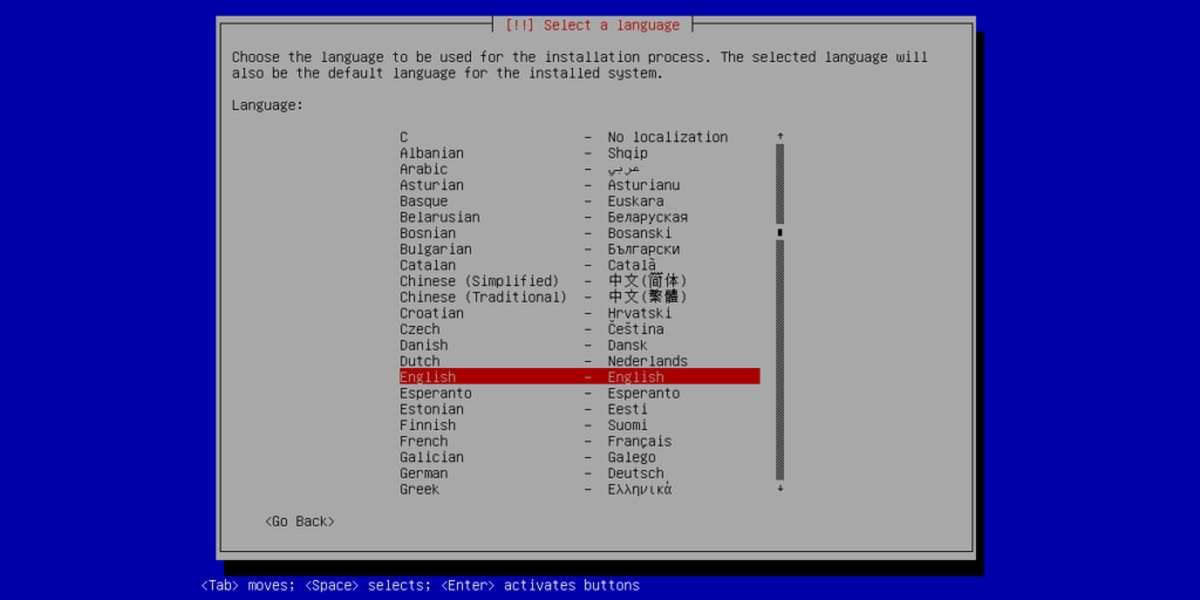
Zatim odaberite ogledalo za Open Media Vault iz kojeg ćete instalirati softver. Za one koji ne znaju: ogledalo je web stranica koja ima točnu kopiju svega što je potrebno za distribuciju Linuxa.
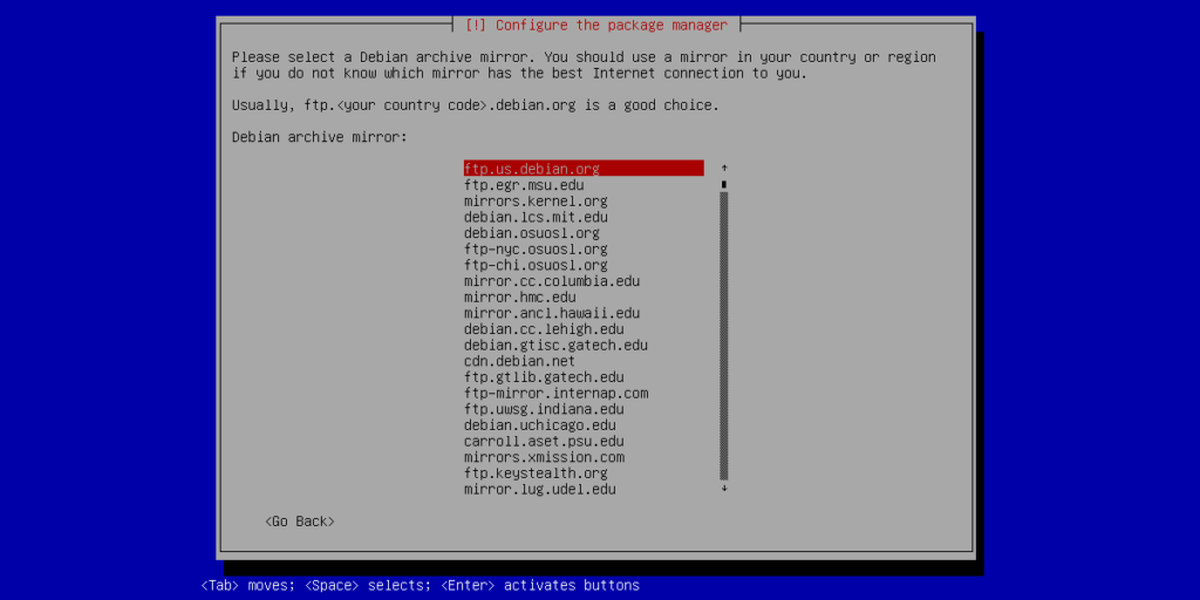
Ako glavna web stranica padne prilikom preuzimanja, to nije ništa posebno jer ima toliko ogledala. Tijekom odabira zrcala pronađite zrcalnu adresu koja vam je geografski najbliža.
Izvor softvera je postavljen, sada postavimokorisnik, ime računala i lozinka za OMV. Započnite unošenjem root lozinke za sustav. Imajte na umu da je ova lozinka zadnja linija obrane za NAS. To znači da ako netko zna što je ta lozinka, može sve promijeniti. Najbolje je postaviti lozinku za root na nešto pamtljivo, ali teško pogoditi. Niste sigurni kako generirati dovoljno dobru lozinku? Preporučujemo upotrebu sigurnog generatora zaporki poput Strong Generator Lozinke.
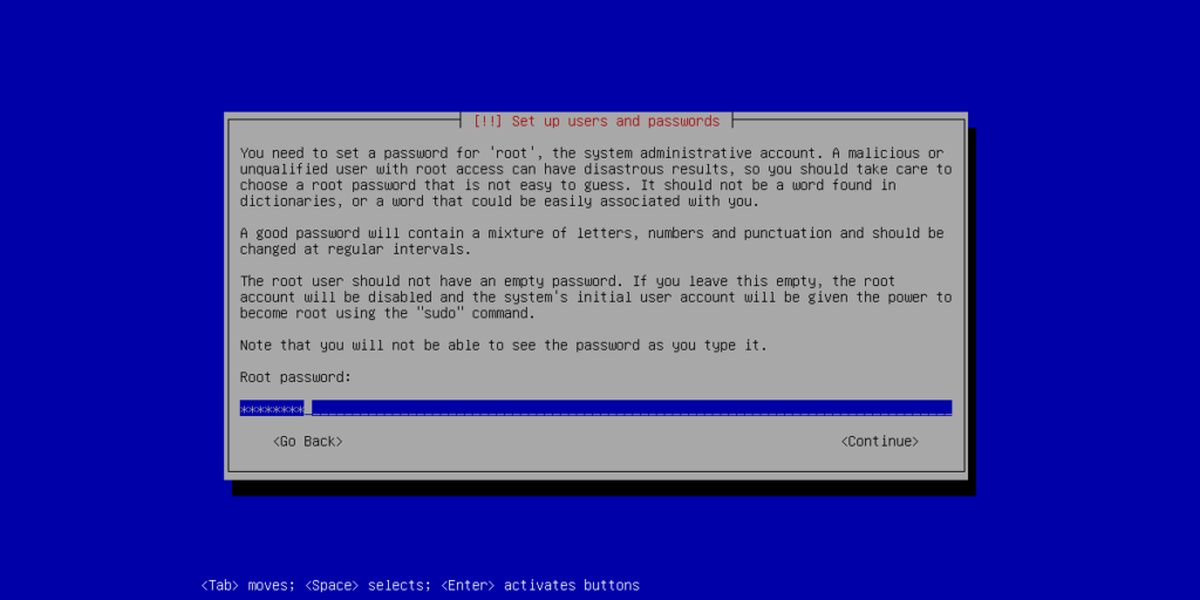
Sa svim podacima koji su uneseni u postavljanjealata, Open Media Vault će preuzeti na sebe sve particije, postaviti swap, instalirati bootloader. Sve. Samo se smjestite i pričekajte da sve završi s instalacijom. Instalacija će potrajati neko vrijeme.
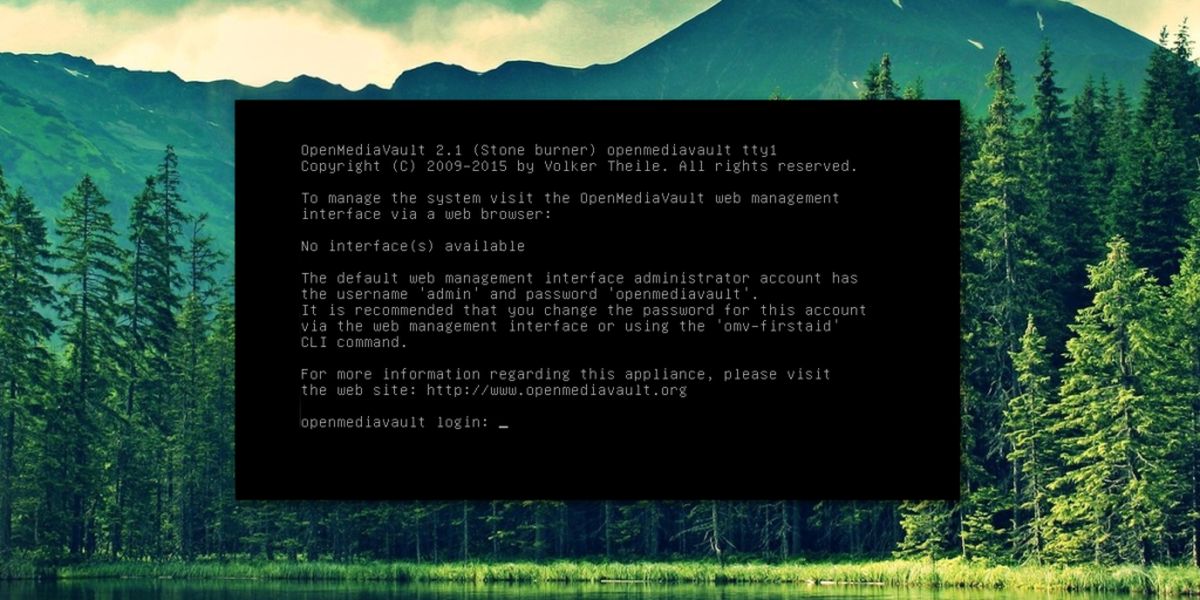
Kada Open Media Vault završi s instaliranjem, to ćete učinitiponovno pokrenite sustav, a zatim pogledajte crni ekran s URL-om kojem želite pristupiti za administrativni pristup. Zapišite ovaj URL, a zatim otvorite u web-pregledniku. Korisnici također mogu izravno izmijeniti sustav na ovoj konzoli. Jednostavno se prijavite s prethodno postavljenom lozinkom root.
Prijavite se u web sučelje pomoću:
korisničko ime: admin
lozinka: openmediavault
Korištenje Otvorenog trezora medija
Otvoreni medijski trezor ima puno različitih načinapohranjivanje i dostavljanje datoteka. Glavni su Samba (koji najbolje funkcionira s Linux / Mac / Windows mrežama), CIFS, NFS i FTP. Za većinu korisnika koji žele napraviti centralizirano rješenje za pohranu na mreži s ovim operativnim sustavom, Samba će to učiniti. Evo kako to postaviti.
Prvo u web sučelju potražite "pohranu"i kliknite na nju. Ovdje ćete dobiti detaljan popis svih diskovnih pogona povezanih s NAS-om. Ako vaš Open Media Vault NAS ima više od jednog tvrdog diska, upotrijebite ovaj popis da biste formatirali svaki tvrdi disk na EXT4 i montirali ih. Ako je prisutan samo jedan pogon, instalacijski alat ga je već oblikovao i razdijelio prije vremena i nije potrebna nikakva konfiguracija.
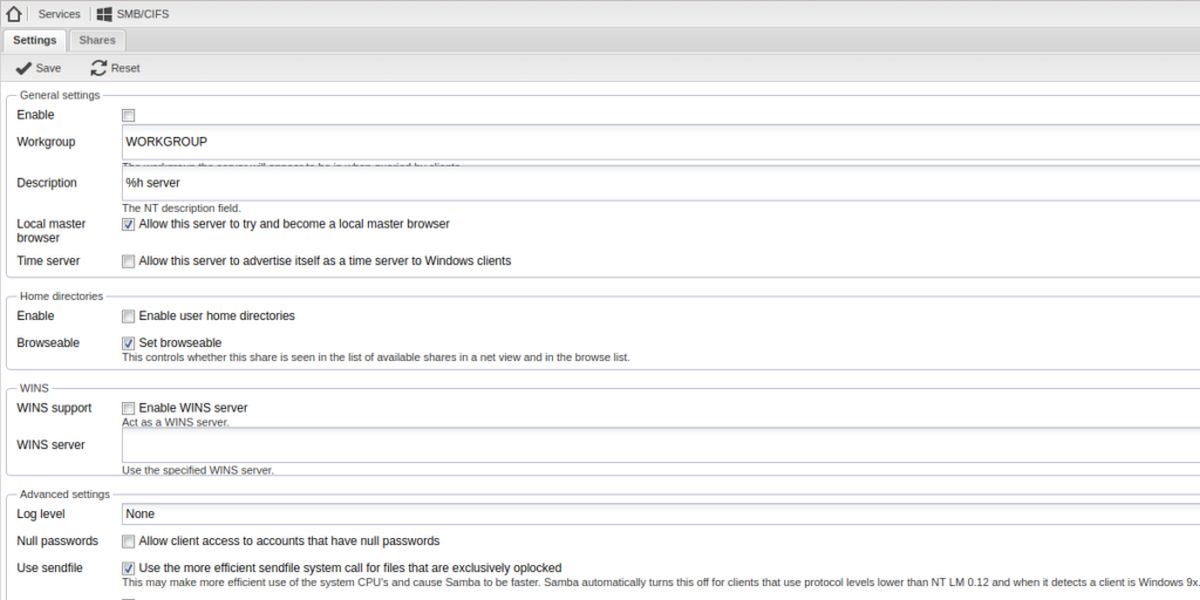
Pronađite bočne trake za SMB / CIFS i kliknite na nju. Ovo će otvoriti prozor s više kartica. Za prosječnog korisnika, na kartici postavki potrebna je jedna izmjena. Jednostavno potvrdite okvir u kojem piše "Omogući", a zatim kliknite Spremi. Kliknite "Podijeli", a zatim kad se to od vas zatraži da se prikaže. Zatim prijeđite na karticu "dionice".
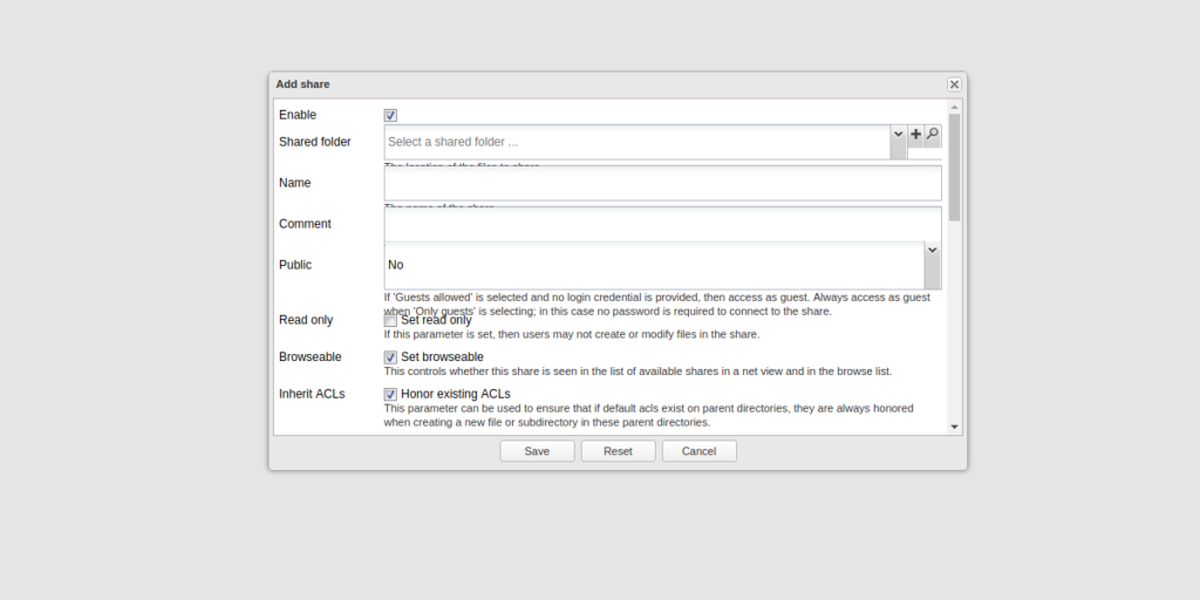
Na kartici dionice kliknite ikonu "+". Prikazuje se izbornik koji će omogućiti stvaranje nove mrežne mape. Prođite kroz korake i ispunite potrebne podatke. Nakon što se popune sve informacije, spremite ih i primijenite.
Zatim na Windows-u, Mac-u ili Linuxu idite namrežni preglednik i pristupite zajedničkoj mapi. NAS se prikazuje s nazivom hosta (dat tijekom postupka instalacije) kao mrežnim nazivom. Unutar nje bit će dostupna nova zajednička mapa.
Zaključak
Od jednostavnih web kontrola do velikihPopis dodataka koji pomažu korisnicima da budu kreativniji sa svojim podacima, Open Media Vault čini upravljanje kućnim poslužiteljem sjajnim iskustvom za prosječnog Linux korisnika.













komentari